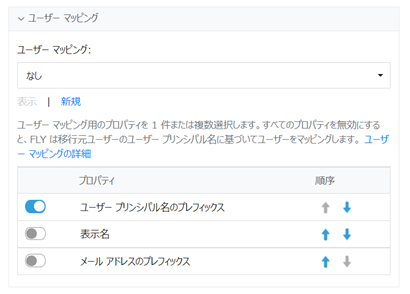
Groups 移行ポリシーでは、Microsoft 365 Groups 移行の競合解決、グループ メールボックス オプション、メール アドレスの置き換えオプション、ユーザー マッピングを構成することができます。
Microsoft 365 Groups 移行の移行ポリシーを構成する方法については、以下の説明を参照してください。
1. FLY にログインします。
2. 画面左側の 移行設定 をクリックして、移行ポリシー を選択します。
3. 画面右側の Groups/Teams タブをクリックします。
4. 移行ポリシー ページ上の [作成] をクリックすると、移行ポリシーの作成 ページが表示されます。
5. 以下の設定を構成します。
a. 名前 – 移行ポリシーの名前を入力します。
b. 説明 – 必要に応じて説明を入力します。
c. このポリシーを既定の移行ポリシーとして設定する - このチェックボックスを選択すると、この移行ポリシーを既定として設定します。既定の移行ポリシーは移行プランを作成する際に自動選択されます。
d. グループ チーム サイト – 移行元グループ チーム サイト内のコンテナー・アイテムが移行先グループ チーム サイト内の既存のコンテナー・アイテムと競合する場合の解決方法を指定します。
o グループ チーム サイト内のコンテナー レベルの競合解決 - 対応している コンテナー レベルの競合解決を表示するには、以下の表を参照してください。
|
解決方法 |
競合 |
競合なし |
|
スキップする |
競合コンテナーを無視し、移行先では何も行いません。 |
新しいコンテナーが作成されます。 |
|
マージする |
移行元と移行先のコンテナーをマージします。 |
新しいコンテナーが作成されます。 |
o グループ チーム サイト内のアイテム レベルの競合解決 - 対応している アイテム レベルの競合解決を表示するには、以下の表を参照してください。
|
解決方法 |
競合 |
競合なし |
|
スキップする |
競合アイテムを無視し、移行先では何も行いません。 |
新しいアイテムが作成されます。 |
|
上書きする |
移行先で競合アイテムを削除した後に移行元アイテムで上書きします。 |
新しいアイテムが作成されます。 |
|
最終更新日時に従って上書きする |
最新の更新日時を持っている競合アイテムは移行先に保持されます。 |
新しいアイテムが作成されます。 |
|
追加する |
移行先の競合アイテムが削除されません。移行元アイテムは、サフィックス (_1、_2、...) がついた形で移行先に移行されます。 |
新しいアイテムが作成されます。 |
o グループ チーム サイト内の会議記録を移行する - 会議記録を移行する場合、このチェックボックスを選択します。
会議記録ファイルは大量のストレージ容量を消費します。移行先チーム サイトに十分なストレージ容量があることを確認してください。
e. グループ メールボックス オプション – 移行元グループ メールボックス内のオブジェクトが移行先グループ メールボックス内の既存のオブジェクトと競合する場合の解決方法を指定します。
i. アイテム - グループ メールボックス アイテムの対応している競合解決を表示するには、以下の表を参照してください。
|
解決方法 |
競合 |
競合なし |
|
スキップする |
競合アイテムを無視し、移行先では何も行いません。 |
新しいアイテムが作成されます。 |
|
上書きする |
移行先で競合アイテムを削除した後に移行元アイテムで上書きします。 |
新しいアイテムが作成されます。 |
ii. ユーザー マッピングに基づいて送信者 / 受信者のメール アドレスを置き換える - 送信者および受信者の移行元メール アドレスを送信先メール アドレスに置き換える場合、このチェックボックスを選択します。
移行元・移行先送信者および受信者のユーザー マッピングが構成されていることを確認します。
f. ユーザー マッピング - 既存の移行元ユーザーを、移行先のユーザーまたは移行先の既定のユーザーに置き換えることができます。移行元のドメインを移行先のドメインにマッピングすることもできます。ユーザー、セキュリティ、ユーザー関連のメタデータは、ユーザー マッピングに基づいて移行することができます。
[新規] をクリックして新しいテンプレート マッピングを作成します。以前作成したユーザー マッピングを選択することもできます。[表示] をクリックして、選択したユーザー マッピングの詳細情報を表示することができます。ユーザーの構成方法に関する詳細については、ユーザー マッピング を参照してください。
*注意: ユーザー マッピングで構成されていないユーザーについては、ユーザープリンシパル名プレフィックス、表示名、メール アドレス プレフィックスに基づいてユーザーをマッピングすることが可能です。
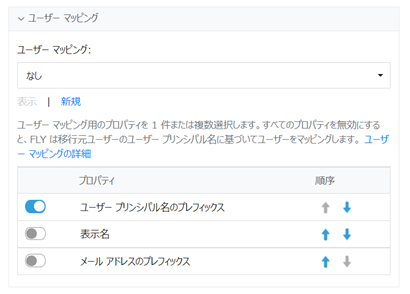
o 各プロパティのボタンのオン / オフを切り替えて、そのプロパティに基づいてユーザーをマッピングするかどうかを構成します。プロパティの例については以下の表を参照してください。
|
プロパティ |
ユーザー プリンシパル名 |
ユーザー プリンシパル名プレフィックス |
表示名 |
メール アドレス |
メール アドレス プレフィックス |
|
プロパティの例 |
JohnSimon@onmicrosoft.com |
JohnSimon |
John Simon |
John.Simon@onmicrosoft.com |
John.Simon |
*注意: 全てのプロパティを無効にする場合、FLY は移行元ユーザーのユーザー プリンシパル名に基づいてユーザーをマッピングします。
o ユーザーのマッピング時に使用するプロパティの順序を構成するには、プロパティの上矢印
( ) または下矢印 (
) または下矢印 ( ) ボタンをクリックします。
) ボタンをクリックします。
g. 秘密度ラベルと IRM - 移行中にファイル / メール / サイトの秘密度ラベルおよび IRM 制限を管理する方法を定義します。
o 移行中にファイル / メールの秘密度ラベルを管理するには、以下のオプションから選択してください。
§ 既存のラベルを保持する (ファイル / メールに暗号化用のラベルが適用されている場合、そのファイル / メールは移行先でアクセスできません) - このオプションを選択すると、移行元ファイル / メールの秘密度ラベルを移行先に保持することができます。
移行後、移行先で移行されたファイル / メールにアクセスできない可能性があります。
§ ラベルを移行先にコピーしない (ファイル / メールの暗号化は削除されます) - このオプションを選択すると、ファイル / メールから移行元秘密度ラベルを削除することができます。
移行後、移行されたファイル / メールに秘密度ラベルが存在しなくなるため、移行先でアクセスすることができます。
§ 移行先で移行元ラベルと同じ名前のラベルを適用する (同じ名前のラベルは移行先に存在する必要があります) - このオプションを選択すると、ファイル / メールから移行元秘密度ラベルを削除し、同一表示名の既存移行先秘密度ラベルをファイル / メールに適用することができます。
移行後、移行元ラベルは削除され、同一表示名の移行先ラベルは移行されたファイル / メールに適用されます。
§ カスタムラベル マッピングを構成する (ラベルは移行元と移行先両方に存在する必要があります) - このオプションを選択すると、ファイル / メールの移行元秘密度ラベルを移行先秘密度ラベルで置き換えることができます。秘密度ラベル マッピング を構成して、表示名に基づいて移行元秘密度ラベルを移行先秘密度ラベルにマッピングします。
移行後、移行元ラベルは削除され、マッピングされた移行先ラベルは移行されたファイル / メールに適用されます。
o 移行中に Microsoft 365 Groups の秘密度ラベルを管理するには、以下のオプションから選択してください。
§ ラベルを移行先にコピーしない - このオプションを選択すると、移行元秘密度ラベルを移行先 Groups に保持しません。
§ 移行先で移行元ラベルと同じ名前のラベルを適用する (同じ名前のラベルは移行先に存在する必要があります) - このオプションを選択すると、移行元秘密度ラベルを保持せず、同一表示名の既存移行先秘密度ラベルを移行先 Groups に適用することができます。
§ カスタムラベル マッピングを構成する (ラベルは移行元と移行先両方に存在する必要があります) - このオプションを選択すると、秘密度ラベル マッピング を構成して、表示名に基づいて移行元秘密度ラベルを既存の移行先ラベルにマッピングすることができます。
移行元 Groups がマッピングで構成された移行元ラベルで適用された場合、移行先 Groups の 秘密度 設定の値はマッピングされた移行先ラベルに更新されます。
o 移行中に移行元 IRM 制限を削除する場合、移行元 IRM 制限をファイルから削除する チェックボックスを選択します。このチェックボックスを選択解除する場合、移行元 IRM 制限は移行先に保持され、移行されたファイルは移行先でアクセスできない可能性があります。
6. [保存] をクリックして設定を保存します。